在日常办公或学习中,我们有时需要为汉字添加拼音,特别是在制作儿童读物、语文课件或者语言学习资料时。WPS Office作为一款功能强大的办公软件,提供了便捷的拼音标注功能,让用户能够轻松地为文字添加拼音。
WPS中的“拼音指南”功能可以快速为选中的汉字添加拼音。操作步骤如下:首先打开WPS文档,选中需要添加拼音的文字内容;然后点击顶部菜单栏的【开始】选项卡,在“字体”区域找到并点击右下角的扩展按钮(通常是一个小箭头);在弹出的“字体”设置窗口中选择“拼音指南”选项,接着在新弹出的窗口中设置拼音的字体、大小和显示位置等参数,最后点击“确定”即可完成拼音添加。
添加完拼音后,用户还可以根据需求对拼音的样式进行个性化调整。例如,可以通过修改拼音字体使其更符合阅读习惯,也可以更改拼音颜色以突出显示。具体方法是:选中已添加拼音的文字,再次进入“拼音指南”设置界面,在“字体”选项中选择合适的拼音字体和颜色,确认后即可看到效果。
如果文档中有大量文字需要添加拼音,可以先按段落或章节批量选中文字,再使用“拼音指南”功能统一添加。若日后不再需要拼音,只需重新进入“拼音指南”设置界面,点击“删除拼音”按钮即可一键清除。
虽然WPS的拼音功能非常实用,但在使用过程中仍需注意以下几点:一是拼音自动匹配可能不完全准确,建议手动检查确认;二是部分旧版本WPS可能不支持该功能,建议升级至最新版;三是拼音标注仅适用于简体中文环境,繁体字或其他语言可能无法正常显示。
本文是由懂得生活网(dongdeshenghuo.com)为大家创作
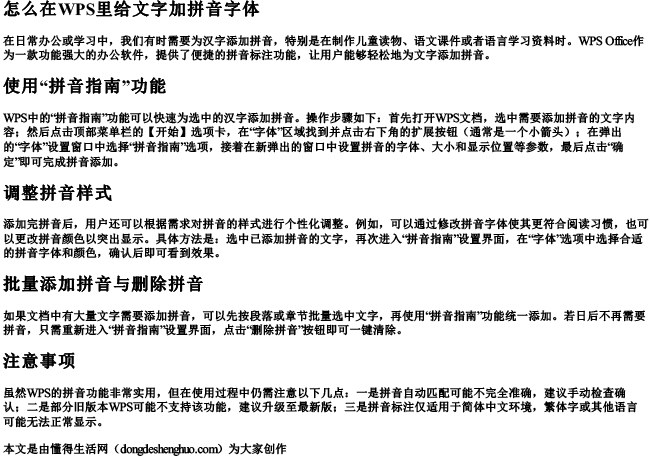
懂得生活网为大家提供:生活,学习,工作,技巧,常识等内容。
